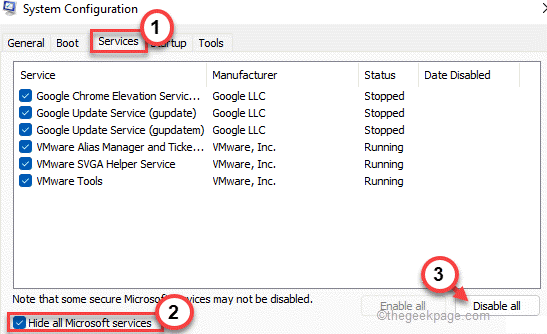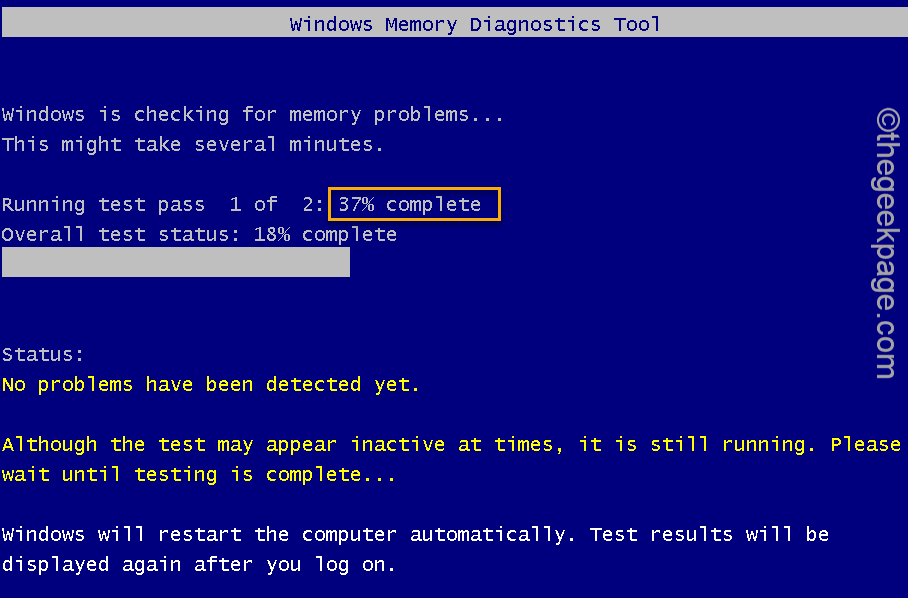Medtem ko poskušate normalno zagnati računalnik ali ga obnoviti z orodjem za obnovitev, boste morda videli to »Koda napake 0xc00000e« na vašem zaslonu. Ta težava se pojavi, ko se BCD pokvari v vašem sistemu. Obstaja več razlogov, zakaj se ta težava lahko pojavi, vendar so lahko težave pri zapisovanju na disk in poškodovane sistemske datoteke. Ampak, ni razloga za skrb. Samo sledite našim navodilom vsako vrstico in napaka bo izginila v nekaj minutah.
Kazalo
Popravek 1 – Odstranite vse zunanje pogone
Vsi zunanji pogoni lahko povzročijo zmedo pri prioriteti zagona vašega sistema. Torej, če jih ločite, vam lahko pomaga.
1. Najprej pritisnite in držite gumb za vklop 15 sekund, da zagotovite, da se sistem popolnoma izklopi.
2. Sedaj previdno odstranite sistem in ločite sistem od vira napajanja.
3. Po tem odstranite vse zunanje pogone iz sistema (vključno z zunanjimi trdimi diski).
4. V diskovnem pogonu ne sme biti CD/DVD.
5. Ko opravite vse to, samo priključite napajalni kabel na sistem in ga vklopite.
6. Zdaj pritisnite gumb za vklop na napravi, da jo zaženete.
Ker BIOS ne bo našel drugih pogonov glede na zagonsko prioriteto, se bo zagnal s sistemskega pogona.
Ponovni zagon vaš sistem nekajkrat in preverite, ali to rešuje vašo težavo.
Popravek 2 – Znova zgradite konfiguracijske podatke o zagonu sistema
Poškodovani podatki o konfiguraciji zagona sistema vas lahko pripeljejo do te »Kode napake 0xc00000e«. Torej morate znova zgraditi zagonske konfiguracijske podatke.
1. Najprej popolnoma izklopite sistem.
2. Nato preklopite sistem nazaj VKLOPLJENO.
c. Ko se vaš sistem zažene, samo pritisnite in držite ponovno pritisnite gumb za vklop, da prisilno zaustavite sistem.
d. Preprosto ponovite to dejanje še 1-2 krat več in tretjič pustite, da se računalnik normalno zažene.
Vaš sistem bo samodejno prešel v način »Samodejno popravilo«.
1. Ko se prikaže zaslon za samodejno popravilo, tapnite »Napredne možnosti“.

2. Če želite odpraviti težavo, tapnite »Odpravljanje težav“.

6. Po tem se morate dotakniti "Napredne možnosti“.
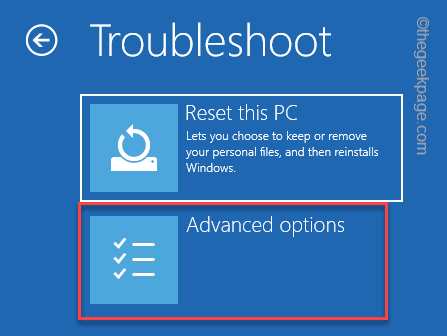
7. Med različnimi možnostmi tapnite »ukazni poziv” za dostop do ukaznega poziva.
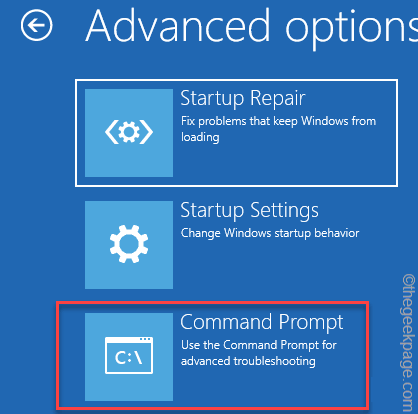
Počakajte trenutek, da se vaš sistem zažene terminal.
9. Samo izberite svoj skrbniški račun in kliknite »Nadaljuj”, da končno pridobite dostop do terminala.
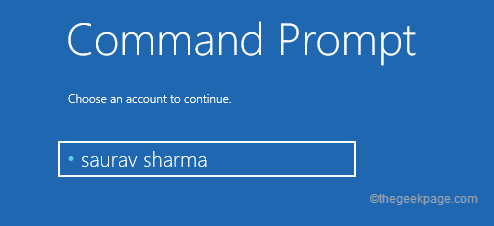
11. zdaj, prilepite te tri ukaze enega za drugim in zadeti Vnesite. To bo popravilo glavni zagonski zapis.
bootrec /fixmbr
bootrec /fixboot
bootrec /scanos
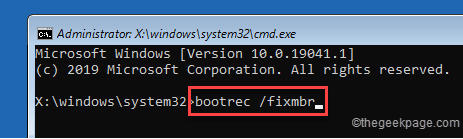
12. Po tem lahko znova zgradite imenik zagonske konfiguracije v vašem sistemu. Če želite to narediti, samo izvedite to kodo.
bootrec /rebuildbcd
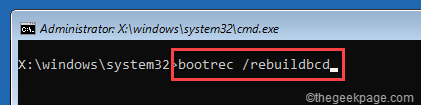
Ko to storite, zapustite terminal in vaš sistem se bo zagnal na zaslon, ki ste ga že opazili.
13. Nato tapnite »Nadaljuj“.
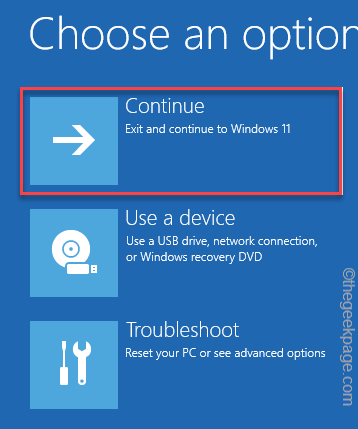
Naj se vaš računalnik normalno zažene. Nato preverite, ali se še vedno soočate s težavo ali ne.
Popravek 3 – Spremenite prioriteto zagona
Napačno konfigurirana prioriteta zagona lahko povzroči, da se vaš sistem zažene z napačne naprave, kar na koncu povzroči »Koda napake 0xc00000e“.
1. Najprej izklopite sistem.
2. Ko ga izklopite, enkrat pritisnite gumb za vklop, da ga vklopite.
3. Ko se prikaže logotip proizvajalca, pritisnite in držite »Izbriši” na tipkovnici za dostop do nastavitev BIOS-a.
OPOMBA –
Za dostop do sistemskega BIOS-a morate paziti na natančen ključ, ki se lahko razlikuje od enega proizvajalca do drugega.
Običajno so to tipke, ki se najpogosteje uporabljajo –

3. Zdaj pojdite na "Zagon” zavihek.
4. Nato izberite "Konfigurirajte možnosti zagona« s puščičnimi tipkami in pritisnite Vnesite za dostop do njega.
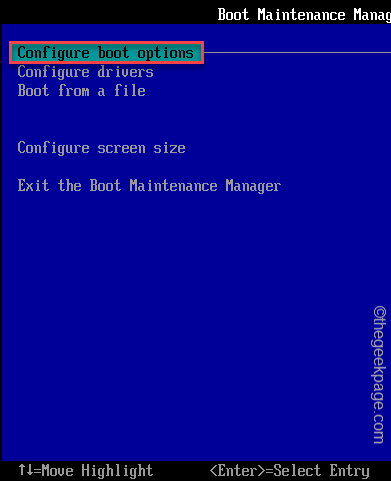
5. Nato pojdite dol na "Spremenite vrstni red zagona« in pritisnite Vnesite ključ, da ga odprete.
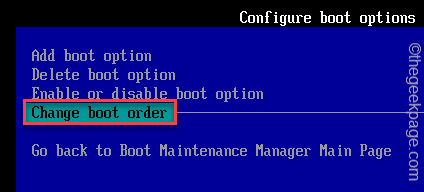
5. Tukaj boste opazili seznam zagonskih naprav (npr. – HDD/SSD, CDROM pogon, omrežje, USB naprave).
6. Samo s puščično tipko izberite pogon HDD/SSD (ki vsebuje mapo Windows) in ga premaknite na vrh.
7. Ko to storite, se pomaknite navzdol in izberite »Potrdite spremembe in zapustite” in pritisnite Vnesite.
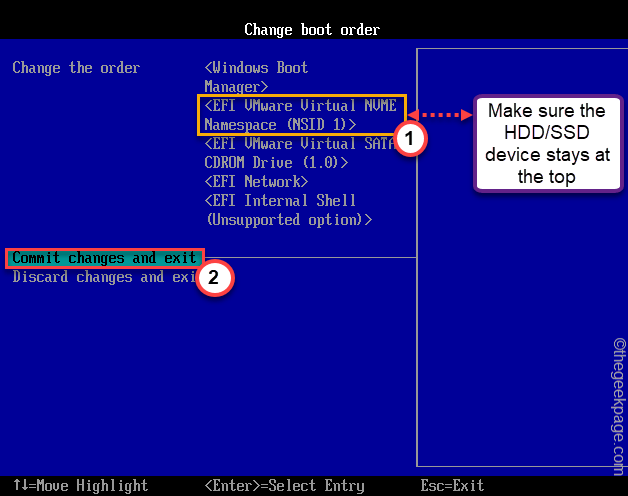
8. Na koncu pritisnite "F10”, da shranite to nastavitev.

Počakajte, da se vaš sistem ponovno zaženite običajno. Zagnal se bo glede na prioriteto zagona.
Popravek 4 – Uporabite popravilo ob zagonu
Obstaja vgrajeno orodje za popravilo ob zagonu, s katerim lahko odpravite to težavo.
1. Zaženite sistem v načinu samodejnega popravila.
2. Ko ste tam, kliknite na "Napredne možnosti“.

3. Če želite odpraviti težavo, tapnite »Odpravljanje težav“.

4. Po tem se morate dotakniti "Napredne možnosti“.
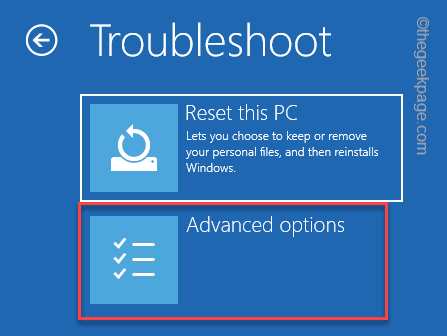
5. Zdaj tapnite "Popravilo ob zagonu«, da začnete postopek samodejnega popravila.
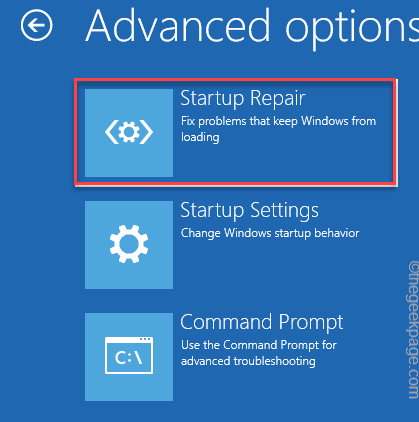
Naj Windows samodejno popravi vaš sistem in odpravi težavo namesto vas.